Las tres mejores apps para crear accesos directos en tu Android
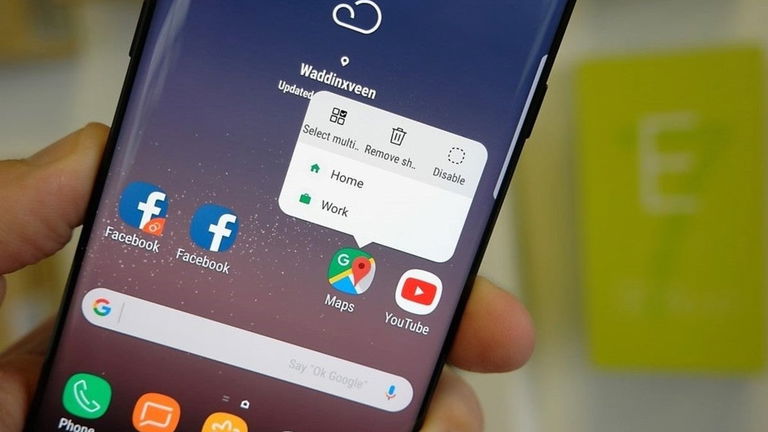
Desbloquear el teléfono, ir al menú y buscar entre las decenas de apps que tienes justo aquella que quieres utilizar. Este proceso, que seguramente realices varias veces al día, puede ser acortado de forma importante si utilizas las herramientas de accesos directos que tienes a tu disposición en la Play Store de Google.
Al igual que puedes configurar todos los accesos directos que quieras en la barra de notificaciones, puedes añadir accesos directos en cualquier pantalla para abrir apps con solo deslizar el dedo. Lejos de lo que pueda parecer, esta tarea te resultará muy sencilla gracias a las apps para crear accesos directos que vamos a presentarte.
Las 3 mejores apps para crear accesos directos en tu Android
FooView
Esta es una aplicación que puedes descargar de manera gratuita desde la tienda de aplicaciones de Google para tu Android. Su objetivo principal es facilitarte el acceso directo a apps mediante un pequeño círculo que aparecerá siempre en tu pantalla. Lo primero que debes hacer tras instalarla es concederle los permisos necesarios para que se pueda mostrar encima de otras apps.
Después de cumplir con ese paso, es hora de que configures los ajustes a tu gusto para que puedas sacarle el máximo partido a FooView. En primer lugar, puedes elegir la posición del círculo de accesos directos en la pantalla, además de modificar los gestos que activarán diferentes acciones de la app. Por ejemplo, con tan solo pulsar en el círculo verás cómo aparecen los accesos directos a las apps más recientes en el lateral derecho de la pantalla.
Tras configurar esos gestos, bastará con que deslices a un lado o a otro de la pantalla para buscar una imagen en Google, acceder a los últimos archivos del teléfono, capturar la pantalla o traducir un texto en concreto. Sabiendo controlar el círculo, ahorrarás mucho tiempo al utilizar el móvil.
Swiftly Switch
En esta ocasión, no es un círculo el elemento que aparecerá en tu pantalla, sino una pequeña barra lateral derecha. Aunque cuenta con una versión de pago para utilizar las funciones más avanzadas, la versión gratuita de Swiftly Switch también te puede ofrecer grandes herramientas.
Al abrir la app, entrarás en General, un menú de ajustes donde puedes elegir a cuántas apps recientes tendrás acceso directo, cuáles son aquellas que aparecerán en tu círculo de favoritos o para qué servirán los atajos, entre otros aspectos.
Habilita Edge 1, la primera zona de activación, para que aparezca la pequeña barra vertical en el lado derecho de la pantalla. En el apartado Modo puedes elegir a qué conjunto de apps tendrás acceso directo cuando deslices la barra hacia la izquierda: favoritas, recientes, acciones rápidas... Tras adaptar los ajustes a tus necesidades, no tendrás nada más que hacer, solo aprovechar las ventajas de los accesos directos de Swiftly Switch.
Edge Action
Llegamos a la tercera de las mejores aplicaciones para crear accesos directos en tu Android, Edge Screen, que también utiliza una barra en el lateral de la pantalla. Esta app gratuita no solo te da acceso directo a aplicaciones, también a contactos, navegadores, calendario, calculadora, entre otros elementos.
Al abrir la aplicación, encontrarás todos los servicios que puedes configurar para que aparezcan tras deslizar la barra lateral. Pinchando en el botón Ajustes de cada uno, podrás elegir las apps, los contactos o las herramientas a las que quieres tener acceso directo. Además, desde los ajustes de la propia app podrás seleccionar el tamaño de la barra, si quieres que sea a pantalla completa o solo en un lado de la pantalla.
Tras terminar con la configuración, ya tendrás lista la barra lateral para deslizarla hacia la izquierda cuando lo necesites. Así es como tendrás acceso directo a la mayoría de elementos de tu móvil, solo tendrás que deslizar el dedo para navegar entre ellos. Los accesos directos de Edge Action funcionan así, pero ya has visto que tienes otras dos buenas opciones para usar la navegación por gestos para acceder a las apps.